Minha tabela no canva não consigo colocar em ordem crescente, ela esta usando apenas o primeiro valor como parâmetro, como consigo resolver?
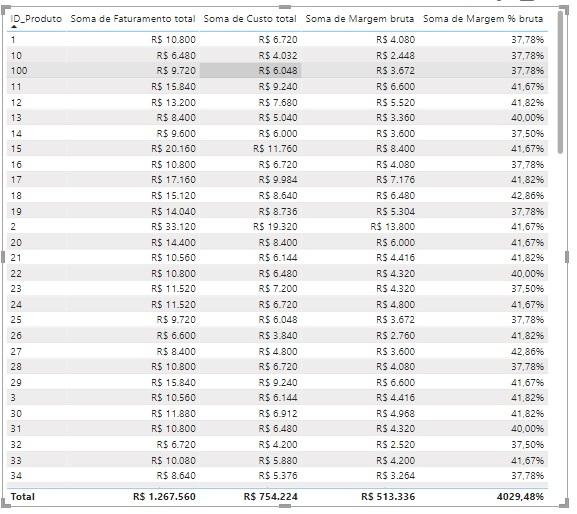
Minha tabela no canva não consigo colocar em ordem crescente, ela esta usando apenas o primeiro valor como parâmetro, como consigo resolver?
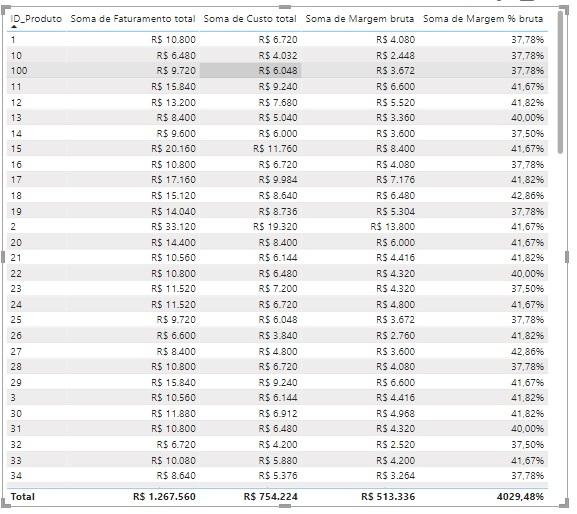
Olá, Raphael, tudo bem?
Para ordenar a tabela em ordem crescente, você poderá seguir os passos abaixo:
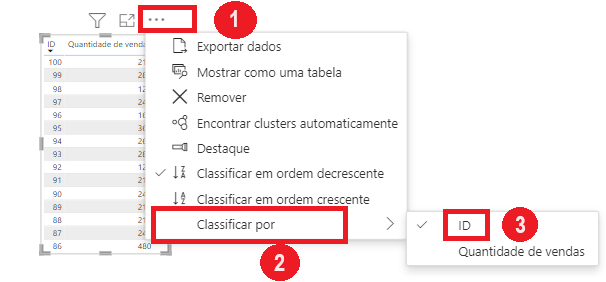
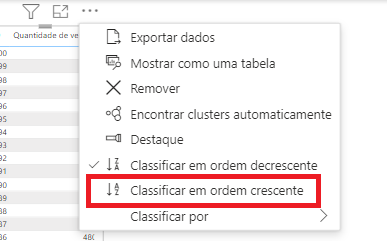
Feito isso, os ID's serão ordenados em ordem crescente.
Espero ter ajudado.
Caso surja alguma dúvida, fico à disposição.
Abraços e até mais!
Não deu certo!
Olá, Rafael, tudo bem?
É possível que o tipo de dados, não esteja categorizado como número inteiro, afetando assim ordenação do ID.
Portanto, para solucionar o problema, peço que verifique se o ID está como "Número Inteiro", caso não esteja você poderá alterar para esse tipo.
Para alterar o tipo de dados para inteiro. Basta seguir os passos abaixo:
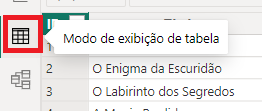
Selecione a coluna correspondente.
Em seguida, vá em "Ferramentas de Coluna" e na opção "Tipo de dados", selecione "Número Inteiro".
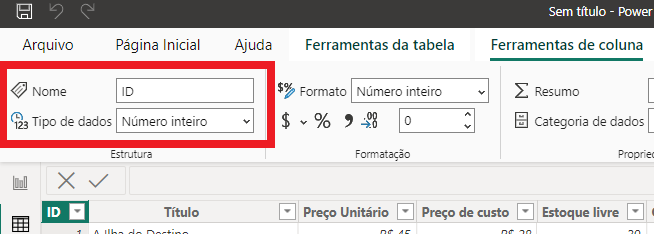
Espero que isso ajude a solucionar o problema.
Qualquer coisa, fico à disposição.
Abraços e até mais!